Želite li svoje Pokemone iz igara za Nintendo 3DS prebaciti u Pokemon Sword i Shield na Nintendo Switch? To je moguće! Proces uključuje prenos Pokemona iz aplikacije Pokemon Bank u Pokemon Home. Evo kako to učiniti.
Kako prebaciti Pokemone u Pokemon Bank
Pokemon Bank je aplikacija dostupna na Nintendo 3DS konzoli, gdje možete sigurno pohranjivati svoje Pokemone. Kasnije ih možete prebaciti natrag na svoj 3DS ili ih preneti u novije Pokemon igre, kao što su Pokemon Sword i Shield na Nintendo Switch konzoli. Ova usluga se naplaćuje godišnje, a cena je 4.99 USD. Pretplatu možete otkazati kad god poželite.
U Pokemon Bank možete pohraniti do 3000 Pokemona. Važno je napomenuti da je prenos iz Pokemon Bank (Nintendo 3DS) u Pokemon Home (Nintendo Switch) jednosmeran. Jednom kada prebacite svoje Pokemone s 3DS-a u Pokemon Home, nećete ih moći vratiti u Pokemon Bank na 3DS konzoli.
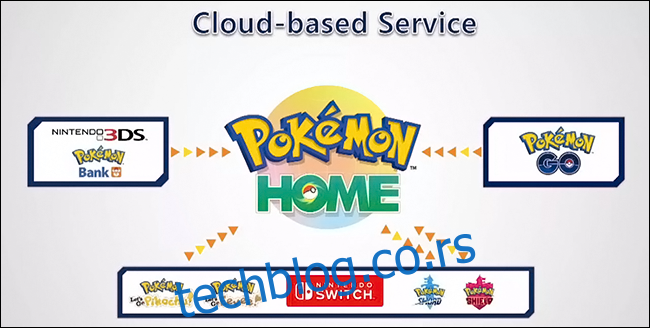
Za početak, potreban vam je Nintendo 3DS s umetnutim Pokemon kertridžom (ili digitalno preuzetom igrom). Pokemon Bank je kompatibilan sa sledećim Pokemon igrama:
Pokemon X
Pokemon Y
Pokemon Omega Ruby
Pokemon Alpha Sapphire
Pokemon Sun
Pokemon Moon
Pokemon Ultra Sun
Pokemon Ultra Moon
Sledeći korak je preuzimanje aplikacije Pokemon Bank iz Nintendo eShopa na vašem 3DS-u. Aplikacija je besplatna za preuzimanje, ali morate biti povezani na internet. Preporučuje se da priključite svoju konzolu na punjač tokom ovog procesa.
Pokrenite aplikaciju Pokemon Bank, sa Pokemon kertridžom u slotu ili digitalnom kopijom preuzetom na vašem 3DS-u. Ako nemate pretplatu na Pokemon Bank, moraćete da kupite novu ili obnovite staru. Pretplata je neophodna za prebacivanje Pokemona sa 3DS-a na Switch, ali je pristupačna i ne obnavlja se automatski. Ako vam treba samo jednom, nema problema, a ako želite da je obnovite, to je lako uraditi.
Nakon pokretanja aplikacije, pojaviće se poruka „Vaša propusnica je istekla. Želite li kupiti novu?“. Izaberite „Da“. Pretplata važi 365 dana i košta 4.99 USD. Automatski će se otkazati nakon godinu dana.
Odaberite „Kupovina“ na sledećoj stranici i imate opciju dodavanja sredstava na svoj Nintendo nalog (10 USD, 20 USD, itd.) ili da odaberete „Potrebna sredstva“, koja će dodati tačan iznos potreban za pretplatu. Odaberite „Dodaj potrebna sredstva“ i potvrdite uplatu za godišnju pretplatu.
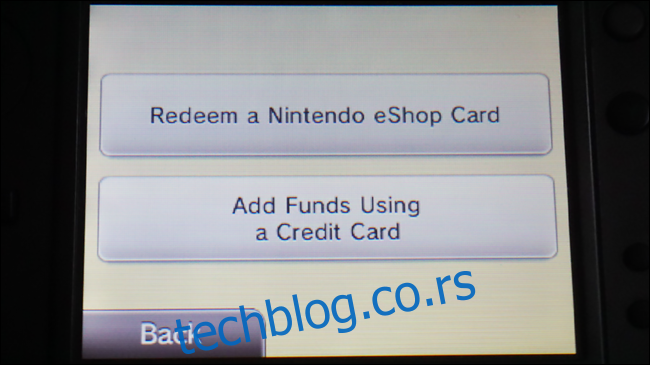
Unesite podatke o kreditnoj kartici i odaberite „Dodaj sredstva“. Bićete preusmereni nazad na aplikaciju Pokemon Bank i imaćete pun pristup svim funkcijama. Možete početi s prebacivanjem Pokemona u Pokemon Bank. Odaberite „Koristi Pokemon Bank“ i kada vidite željeni naslov Pokemon igre na ekranu, odaberite „Koristi ovu igru“.
Pokemoni koje ste sačuvali u PC Box-ovima biće prikazani ovde, što znači da Pokemoni u vašoj trenutnoj grupi ne mogu biti premešteni osim ako ih ne premestite prvo u PC. Da biste prebacili Pokemone sa svoje grupe u Pokemon Bank, zatvorite aplikaciju Pokemon Bank i pokrenite igru. Zatim prebacite Pokemone iz vaše grupe u PC Box, sačuvajte i zatvorite igru, a zatim ponovo otvorite Pokemon Bank.
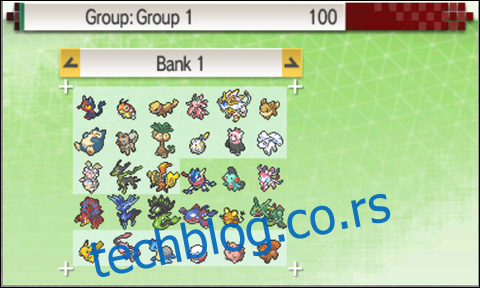
Kada imate sve Pokemone koje želite da pohranite u svojoj banci, jednostavno ih prebacite iz PC Boxa u Pokemon Bank tako što ćete odabrati „A“ i prebaciti ih u banku. Važno je napomenuti da se Pokemoni s nadimcima ne mogu menjati nakon prebacivanja u banku – proverite da li su svi nadimci ispravni pre prebacivanja. Pokemoni sa Pokerusom se mogu uspešno preneti bez gubitka virusa. Jaja se ne mogu prebaciti u Pokemon Bank.
Kada završite s prebacivanjem Pokemona u Pokemon Bank, odaberite opciju „Sačuvaj i zatvori“ pomoću dugmeta „X“ na vašem 3DS-u. Pokemon Sword i Shield nemaju kompletan nacionalni Pokedex, tako da se neki Pokemoni možda neće preneti.
Pogledajte ovde za kompletan popis Pokemona koji se mogu prebaciti u Pokemon Sword i Shield. Takođe, pogledajte Pokedex na ostrvu oklopa i Crown Tundra Pokedex, koji su dodati u svakom proširenju.
Kako prebaciti Pokemone iz Pokemon Bank u Pokemon Home
Nakon što prebacite svoje Pokemone u Pokemon Bank na 3DS-u, možete početi s prebacivanjem tih Pokemona u Pokemon Home na Nintendo Switchu.
Pokemon Home je usluga u oblaku za Nintendo Switch. Aplikaciji se takođe može pristupiti na vašem mobilnom uređaju. Pokemon Home ima Premium plan sa opcijama plaćanja: jedan mesec (2,99 USD), tri meseca (4,99 USD) ili 12 meseci (15,99 USD). Pretplatu možete otkazati u bilo kom trenutku na Nintendo eShopu.
Povezivanjem istog Nintendo naloga sa verzijom za Nintendo Switch i mobilnom verzijom Pokemon Homea, moći ćete pristupiti istim Pokemon kutijama na obe verzije! Zapamtite da se samo Pokemoni koji se nalaze u Galar Pokedexu mogu prebaciti u Pokemon Sword i Shield.
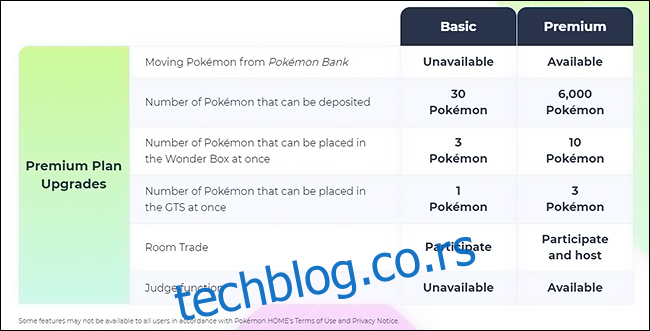
Budući da je prebacivanje Pokemona iz Pokemon Bank u Pokemon Home funkcija koja je dostupna u sklopu Premium plana, prvo morate kupiti Pokemon Home Premium plan pre nego što budete mogli izvršiti bilo kakve transfere iz Pokemon Bank u Pokemon Home. Premium plan uključuje mnoge funkcije, kao što je mogućnost prebacivanja Pokemona iz Pokemon Bank (Nintendo 3DS), skladištenje do 6000 Pokemona, razmena Pokemona i još mnogo toga.
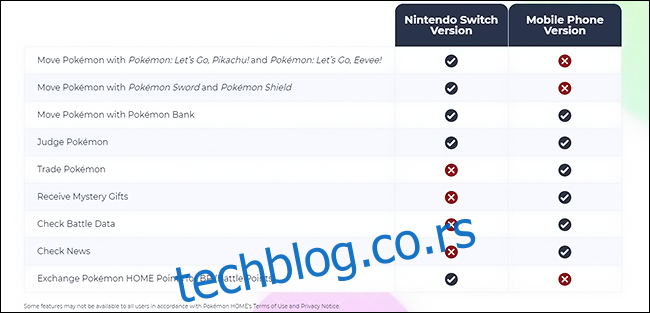
Premium plan možete kupiti u aplikaciji Pokemon Home na svom Nintendo Switchu nakon preuzimanja sa Nintendo eShopa. Preuzimanje aplikacije Pokemon Home je besplatno.
Ako vam je potrebna pomoć u aplikaciji Pokemon Home na Nintendo Switchu, pritisnite dugme „-“ na levom kontroleru da biste prikazali vodič.
Na Nintendo Switchu, pomerite kursor na dugme Nintendo eShop i odaberite sa „A“. Ovde možete kupiti Premium plan koji je potreban za premeštanje Pokemona sa Nintendo 3DS-a u Pokemon Home na Nintendo Switchu.
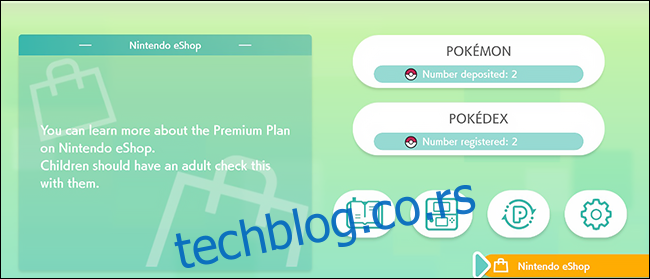
Ako kupujete Pokemon Home samo da biste svoje Pokemone prebacili u igru Pokemon Sword i Shield, držite se mesečnog plana (2,99 USD) u Nintendo eShopu. Uvek ga možete ponovo kupiti ako odlučite da su dodatne funkcije vredne toga.
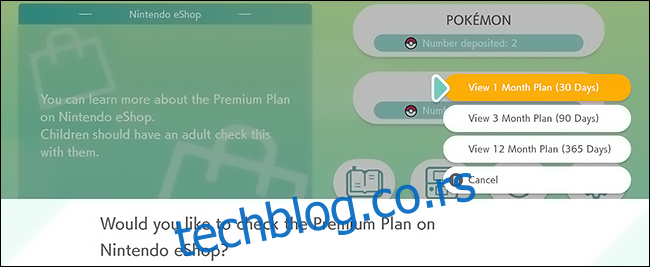
Nakon kupovine Premium plana, bićete preusmereni nazad na glavni meni Pokemon Home. Sada možete koristiti ovu funkciju da prebacite Pokemone sa 3DS-a na Switch.
Pre nego što započnete, važno je napomenuti da se Pokemoni preneti sa 3DS-a ne mogu vratiti. Za popis Pokemona koji se mogu preneti u Pokemon Sword i Shield, pogledajte ovde. Takođe, obavezno pogledajte Pokedex na ostrvu oklopa i Crown Tundra Pokedex da vidite dodatne Pokemone koji su dodati u DLC.
Takođe, Pokemoni preneti iz Let’s Go Pikachu i Let’s Go Eevee se ne mogu vratiti u te igre nakon prebacivanja u Pokemon Sword i Shield.
Uzmite svoj Nintendo 3DS i pokrenite aplikaciju Pokemon Bank, a zatim potražite opciju „Prebaci Pokemone u Pokemon Home“ u meniju koji se pojavi.
Pojaviće se obaveštenje da se Pokemoni prebačeni iz Pokemon Bank u Pokemon Home ne mogu vratiti u Pokemon Bank (kao što je već objašnjeno). Pomerite se dole i odaberite „Početak“.
Sada ćete videti sve svoje Pokemone u Pokemon Bank i možete prebaciti samo kompletne kutije odjednom. Ako želite ručno da birate, izađite iz ovog menija pomoću dugmeta „B“ i vratite se na glavni meni, izaberite „Koristi Pokemon Bank“ i prebacite svoje Pokemone u odvojene kutije, a zatim se vratite ovamo.
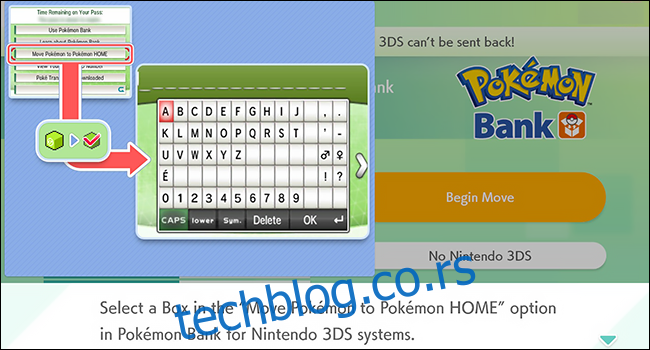
Odaberite kutiju koju želite preneti i pritisnite „Y“ na svom 3DS-u da potvrdite izbor. Kada vas pita „Prebaci ove Pokemone u Pokemon Home?“ odaberite „Da“ i uzmite svoj Nintendo Switch. Ne isključujte svoj Nintendo 3DS.
Kliknite na ikonu Nintendo Switch koja se nalazi blizu dugmeta i potvrdite sa „A“. Kliknite na dugme „Započni pokret“ i „Započni“ na sledećem ekranu, zatim pročitajte upit i odaberite „Spreman!“. Pokemon Home će prikazati kod koji možete uneti u svoj 3DS, a on važi samo tri minuta kao dodatna mera sigurnosti.
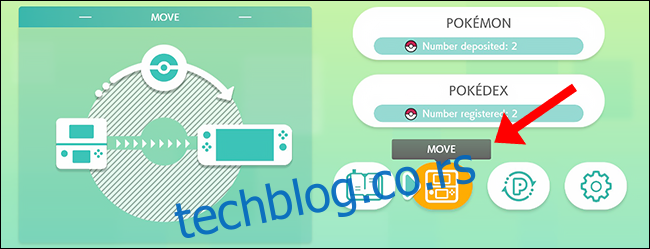
Kada vas pita želite li kreirati ključ za prenos, odaberite „Prikaži“ i upišite kod koji se pojavljuje na vašem 3DS-u, a zatim će vaš Pokemon početi s prenosom.
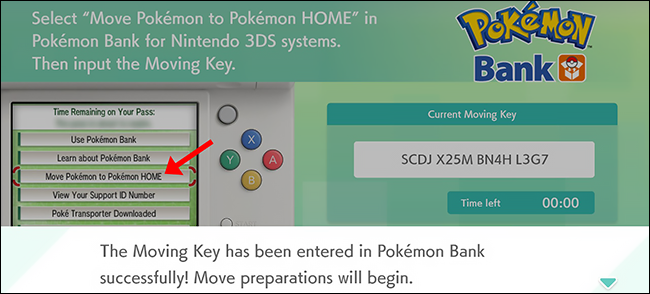
Ovaj proces traje nekoliko sekundi, a kada se završi, Pokemon Home će vas odvesti na glavni ekran sa obaveštenjem o prenosu.
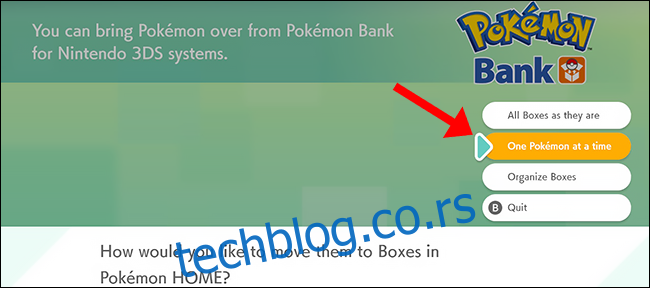
Možete odabrati da prenesete ove Pokemone u identične kutije kao što su bili u Pokemon Bank, ili ih možete ručno smestiti u Pokemon Home, što je korisno ako želite da organizujete stvari.
Odaberite „Jedan po Pokemon“ i Pokemoni u kutijama Pokemon Banke će se prebacivati jedan po jedan kako bi popunili prazne prostore. Kada se ovaj proces završi, Pokemon Home će vas obavestiti, sačuvati vaše promene i vratiti vas u glavni meni.
Pokemoni su sada premešteni iz Pokemon Bank u vaše kutije u Pokemon Home. Poslednji korak je prebacivanje ovih Pokemona u vašu igru Pokemon Sword and Shield.
Kako prebaciti Pokemone iz Pokemon Home u Pokemon Sword and Shield
Sada kada imate neke Pokemone u svojim Pokemon Home kutijama, možete ih početi stavljati u svoju igru. S vašim Pokemonima iz Pokemon Bank sada u Pokemon Home, možete preneti neke od tih Pokemona u Sword ili Shield.
U glavnom meniju Pokemon Home, izaberite dugme na kojem piše „Pokemon“, a zatim odaberite igru za povezivanje s Pokemon Home.
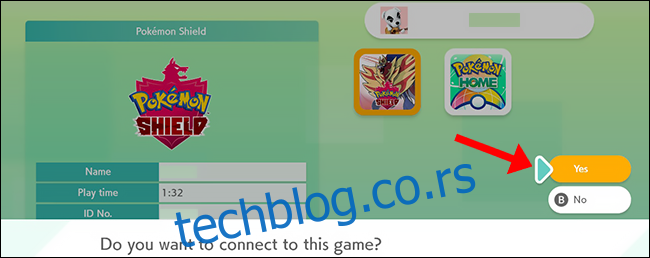
Kada vas pita „Želite li se povezati s ovom igrom?“, izaberite „Da“, a svaki Pokemon u vašem Pokemon Home skladištu biće prikazan na ekranu.
Na levoj strani je vaša Pokemon Home kutija – ovde će biti prikazan svaki Pokemon koji ste prebacili s 3DS-a. Na desnoj strani možete videti svoje kutije za Pokemon Sword i Shield u igri.

Ručno prebacite Pokemone koje želite poslati u skladište u Pokemon Sword i Shield sa leve strane.
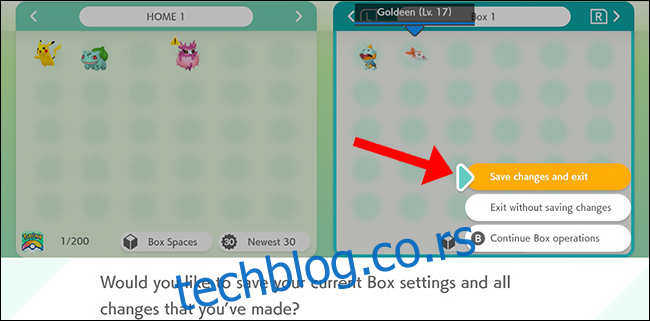
Kada završite, pritisnite „+“ na desnom kontroleru i odaberite „Sačuvaj promene i izađi“ da biste potvrdili promene. Pokemon Home će sačuvati vaše izmene, i to je sve!
Pristup vašem prebačenom Pokemonu u Pokemon Sword and Shield
Zatvorite aplikaciju Pokemon Home pritiskom na taster „Home“ na desnoj konzoli i odaberite igru Pokemon Sword i Shield (koju god verziju imate) da biste pokrenuli igru. Kada ste u igri, pristupite PC Box-u da biste videli Pokemone koje ste prebacili u skladište.

Bilo koji Pokemon koji ste postavili ovde iz Pokemon Home-a možete vratiti u Pokemon Home ako imate aktivan Premium pretplatnički plan, ali ne možete prebaciti te Pokemone natrag u Pokemon Bank.